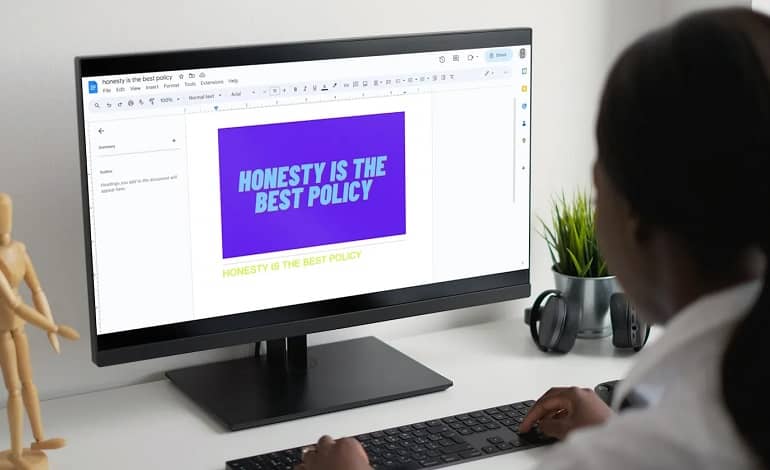
نحوه تبدیل تصویر به متن در گوگل داکس
گوگل داکس ویژگی های مختلفی را برای بهبود بهره وری ارائه می دهد. با این حال، فاقد یک گزینه داخلی تشخیص کاراکتر اپتیکال (OCR) است. هنگامی که نیاز به استخراج متن از یک سند در یک تصویر دارید، این می تواند خسته کننده باشد. خوشبختانه، میتوانید از Google Drive یا افزونههای شخص ثالث برای انجام این کار استفاده کنید. بیایید هر رویکردی را بررسی کنیم تا به شما کمک کند تا به طور موثر یک تصویر را به متن در Google Docs تبدیل کنید.
استفاده از گوگل درایو برای تبدیل تصویر به متن
Google Drive یک راه راحت برای استخراج متن از تصاویر ارائه می دهد. ممکن است این روش را به اپلیکیشن های OCR موجود ترجیح دهید زیرا از هیچ برنامه شخص ثالثی استفاده نخواهید کرد. در اینجا نحوه تبدیل تصویر به متن با گوگل درایو آورده شده است:
- Google Drive را در مرورگر خود باز کنید و وارد حساب کاربری خود شوید.
- روی New در گوشه سمت چپ بالا کلیک کنید و فایل آپلود را انتخاب کنید.
- تصویری را که می خواهید به متن تبدیل کرده، انتخاب کنید و روی Open کلیک کنید.
- روی تصویر آپلود شده کلیک راست کنید، نشانگر را روی Open with نگه دارید و Google Docs را از منو انتخاب کنید.
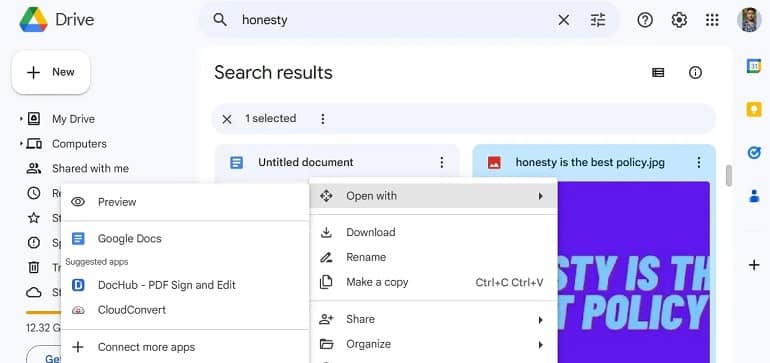
- تصویر و متن استخراج شده در یک سند Google Docs جدید باز می شود.
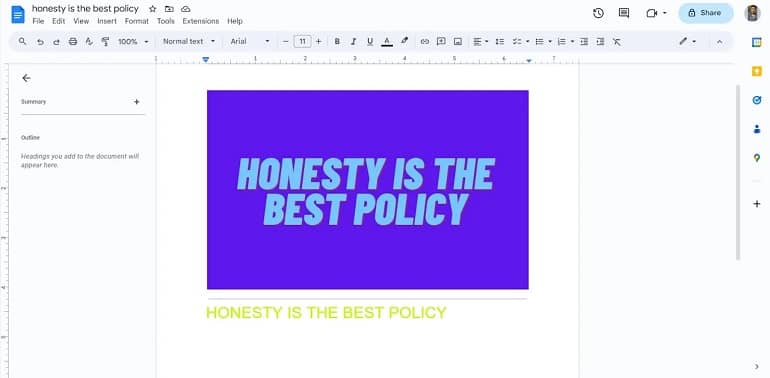
می توانید متن استخراج شده را کپی و در سند اصلی Google Docs خود جایگذاری کنید. از طرف دیگر، میتوانید تصویر را حذف کنید و فقط روی این سند کار کنید. توجه به این نکته ضروری است که این ویژگی داخلی ممکن است همیشه نتایج مطلوبی را به همراه نداشته باشد. تبدیل تصویر به متن Google Drive فاقد تشخیص فونت است. متن خروجی همچنین ممکن است از قالببندی شکسته رنج ببرد، که آن را برای اسناد بزرگی که از قالببندیهای مختلف استفاده میکنند، ایدهآل نیست.
استفاده از افزونه برای تبدیل تصویر به متن
اگر نمیخواهید با مشکل آپلود تصویر خود در Google Drive مواجه شوید، میتوانید از یک افزونه شخص ثالث به نام Img to Docs استفاده کنید. یک افزونه اختصاصی همچنین نتایج دقیقتری را در مقایسه با ویژگی OCR داخلی Google Drive ارائه میدهد. برای استفاده از Img to Docs، ابتدا باید آن را از Google Workspace Marketplace نصب کنید.
- یک سند جدید در Google Docs باز کنید.
- روی Extensions در نوار پیمایش بالا کلیک کنید، نشانگر را روی Add-ons نگه دارید و Get add-ons را انتخاب کنید.
- Img to Docs – Image OCR را در نوار جستجو تایپ کنید و Enter را فشار دهید.
- روی Install کلیک کنید.
- برای اعطای مجوز شروع نصب روی Continue کلیک کنید.
- پس از اتمام نصب، پنجره افزونه ها را ببندید.
اکنون، با نصب افزونه، تنها کاری که باید انجام دهید این است که تصویر خود را بکشید و در افزونه رها کنید و منتظر بمانید تا OCR جادوی خود را انجام دهد.
- روی Extensions کلیک کنید، نشانگر را روی Img to Docs – Image OCR ببرید و Start را انتخاب کنید.
- افزونه Img to Docs در نوار کناری سمت راست باز می شود. تصویر را بکشید و در افزونه رها کنید.
- متن استخراج شده در قسمت متن ظاهر می شود. روی Insert کلیک کنید تا متن استخراج شده در سند شما وارد شود.
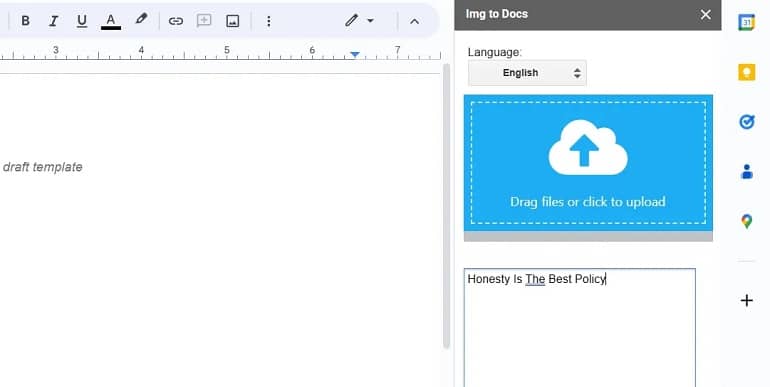
همچنین، میتوانید از افزونه OCR Text Recognition برای استخراج متن از فایلهای PDF، فرمها یا تصاویر استفاده کنید. اگر هیچ یک از افزونه ها برای شما مفید نبود، می توانید از ابزارهای آنلاین رایگان برای تبدیل تصاویر به متن استفاده کنید.



